在後端托盤中載入信封
可以在後端托盤中載入信封DL和信封Com 10。
透過正確指定印表機驅動程式的設定,將根據信封方向自動旋轉並列印位址。
 重要事項
重要事項
-
不支援從相容PictBridge(Wi-Fi)標準的裝置列印。
-
請勿使用以下信封。 可能會造成印表機夾紙或印表機出現故障。
-
有凹凸花紋或表面經過處理的信封
-
雙重蓋口的信封
-
塗膠蓋口已潮濕並具有黏性的信封
-
-
準備信封。
-
按下信封的四個角和邊緣以平整信封。
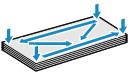
-
如果信封捲曲,請持著對角並輕輕地向反方向彎曲信封。
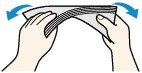
-
如果信封蓋口角折疊,請將其平整。
-
請使用鋼筆以插入方向壓平導入邊並平整皺痕。
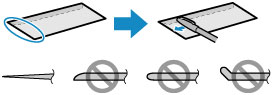
上圖為信封導入邊的側視圖。
 重要事項
重要事項-
如果信封不平整或邊緣未對齊,可能會造成信封夾在印表機中。 請確保捲曲或翹起量少於3mm(0.12in)。
-
-
開啟托紙架(A),拉出托紙架擴展架(B)。

-
開啟送紙槽蓋板(C)。
-
移動右紙張導引器(D)以開啟兩個紙張導引器。
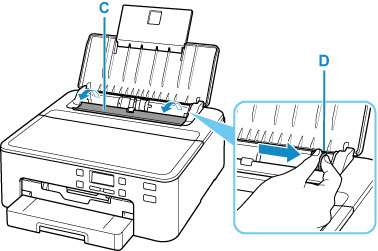
-
將列印面向上縱向載入信封。
每次最多可以載入10個信封。
摺疊信封蓋口,並將地址面向上縱向載入信封。
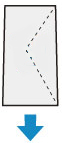
-
移動右紙張導引器(D),使其與信封的兩側對齊。
請勿過於用力移動紙張導引器以緊靠信封。 信封可能無法正確送入。
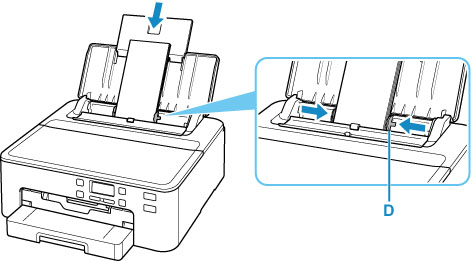
 注釋
注釋-
請勿使載入的信封超出載入限量標記(E)。
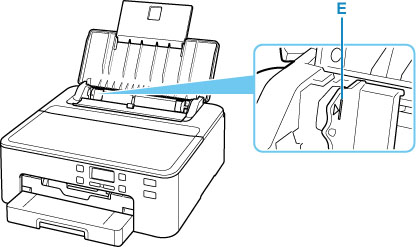
-
-
輕輕關閉送紙槽蓋板(C)。
 重要事項
重要事項-
如果送紙槽蓋板開啟,則無法送入紙張。 請務必關閉送紙槽蓋板。

關閉送紙槽蓋板後,LCD螢幕上會顯示後端托盤的紙張資訊註冊螢幕。
-
-
按OK按鈕。

-
使用

 按鈕選擇後端托盤中載入信封的大小,然後按OK按鈕。
按鈕選擇後端托盤中載入信封的大小,然後按OK按鈕。
 注釋
注釋-
LCD螢幕上的
 (星號)表示當前設定。
(星號)表示當前設定。
-
-
使用

 按鈕選擇信封(Envelope),然後按OK按鈕。
按鈕選擇信封(Envelope),然後按OK按鈕。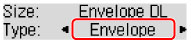
按照顯示的訊息說明註冊紙張資訊。
-
拉出出紙托盤(F)並展開出紙支架(G)。
請務必在列印前拉出出紙托盤。 否則,印表機不會開始列印。

 注釋
注釋
-
為防止錯誤列印,本印表機具有一項偵測功能,該功能偵測載入後端托盤的紙張設定是否與紙張設定相符。 列印前,根據紙張設定進行列印設定。 啟用該功能時,如果這些設定不匹配,會顯示錯誤訊息以防止錯誤列印。 顯示該錯誤訊息時,檢查並校正紙張設定。

